Reklama
Spúšťač aplikácií Chrome sa od svojho prvého zásahu do počítačov v roku 2013 predstavil v mnohých rôznych podobách.
Napriek tomu v systéme Chrome OS stále existuje spúšťač Ako čo najlepšie využiť Spúšťač aplikácií ChromeSpúšťač aplikácií Chrome je výkonný nástroj, ktorý dokáže oveľa viac než len otvárať programy. Môže to urobiť rad webových úloh rýchlejšie, ľahšie a efektívnejšie. Tu je návod. Čítaj viac , verzia aplikácie pre počítač teraz tieň svojho bývalého ja Spúšťač aplikácií Google Kills z prehliadača Chrome; Tu je vaša náhradaMalý spúšťač obsahujúci všetky vaše aplikácie Chrome je brutálne zabitý v prospech... ničoho. PSČ. Nada. Tieto alternatívy vám umožňujú pokračovať v spúšťaní aplikácií z prehliadača Chrome. Čítaj viac . To, čo bolo kedysi rýchlym spôsobom prístupu k zoznamu webových aplikácií Chrome, sa stalo iba skratkou chrome: // apps.
Ak ste ťažký používateľ prehliadača Chrome, ktorý spolieha sa na niekoľko webových aplikácií Najlepšie rozšírenia prehliadača Chrome Zoznam iba tých najlepších rozšírení pre prehliadač Google Chrome vrátane návrhov od našich čitateľov. Čítaj viac v rámci vášho každodenného pracovného postupu môžete hľadať užitočnejšie náhrady.
Našťastie existuje niekoľko z čoho vyberať. Tu je šesť alternatív spúšťača aplikácií Chrome, ktoré zvyšujú vašu produktivitu.
1. Tlačidlo Natívne aplikácie
Odkazy na vaše webové aplikácie Chrome sú teraz k dispozícii na stránke chrome: // apps, ale nemusíte zadávať nepraktickú skratku zakaždým, keď chcete získať prístup k zoznamu.
Namiesto toho spoločnosť Google ponúka aplikácie v ľavom hornom rohu okna prehliadača Chrome. Kliknite naň a zobrazia sa všetky vaše aplikácie zobrazené v mriežke.
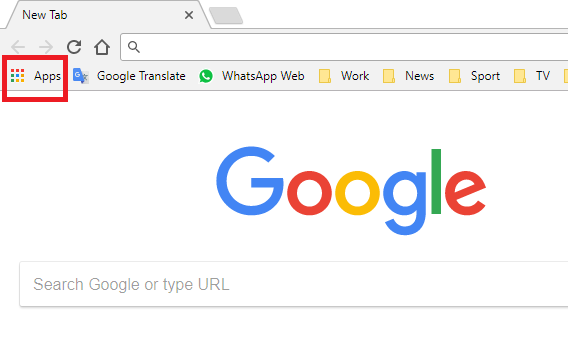
Aj keď je spojenie funkčné, má určité vážne nedostatky. Po prvé, odkaz otvorí novú kartu s odkazmi na aplikáciu (namiesto ich zobrazenia v rozbaľovacom zozname). Ak potrebujete pristupovať k svojim webovým aplikáciám niekoľkokrát za deň, rýchlo to bude frustrujúce.
Po druhé, ak chcete vidieť odkaz, musíte mať svoje záložky trvalo viditeľné. Pre niektorých ľudí sa lišta záložek považuje za zbytočné neporiadok na obrazovke 3 Stručné tipy pre lepší a užitočnejší panel so záložkamiPanel záložiek v prehliadači môže byť ešte lepší. Tu sú tri rýchle spôsoby, ako ju vylepšiť. Čítaj viac .
Ak nevidíte odkaz Aplikácie, kliknite na tri zvislé bodky v pravom hornom rohu prehliadača Chrome a prejdite na položku Záložky> Zobraziť panel so záložkami. Potom kliknite pravým tlačidlom myši na lištu záložiek a vyberte položku Zobraziť skratku aplikácií.
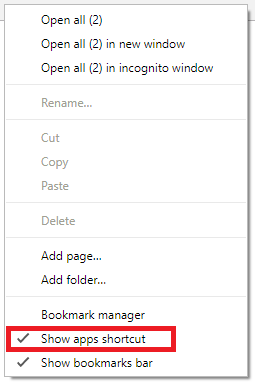
2. Spúšťač aplikácií
Ak natívny nástroj prehliadača Chrome nepostačuje pre vaše potreby, môžete sa obrátiť na Internetový obchod Chrome a nájsť alternatívu tretej strany. Existujú dve podobne pomenované aplikácie, ktoré sa všeobecne považujú za „najlepšie vo svojej triede“.
Prvým je Spúšťač aplikácií. Po inštalácii sa v pravom hornom rohu prehliadača Chrome zobrazí nová ikona. Vyzerá to ako mriežka.
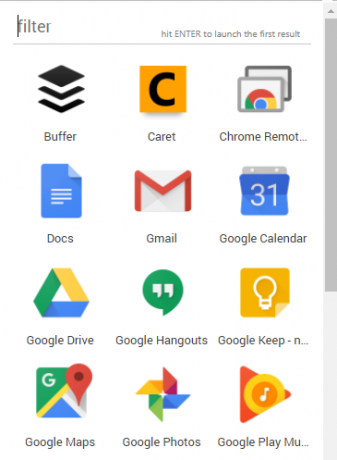
Ak kliknete na ikonu, zobrazí sa okno. V nej sa zobrazia všetky vaše aplikácie. Aplikácie môžete presúvať myšou do uprednostňovaného poradia a obsahuje aj funkciu vyhľadávania. Ak máte veľa aplikácií, môžete si vybrať, či chcete zobraziť ikony bez ich priradených štítkov, aby ste ušetrili miesto.
Ak ste energetický používateľ, najužitočnejšou funkciou sú pravdepodobne vypálené klávesové skratky. Ctrl +. (Čas) otvorí vyskakovacie okno, vstúpiť spustí aplikáciu a delete odstráni aplikáciu.
Stiahnuť ▼: Spúšťač aplikácií (zadarmo)
3. Spúšťač aplikácií pre prehliadač Chrome
Z vizuálneho hľadiska vyzerá Spúšťač aplikácií pre Chrome podobne ako Spúšťač aplikácií.
Po nainštalovaní rozšírenia sa k nemu dostanete znova pomocou ikony mriežky v pravom hornom rohu prehliadača. Všetky vaše webové aplikácie Chrome sú viditeľné v rozbaľovacom okne.
Pomocou tohto okna môžete spúšťať aplikácie, ktoré chcete používať, otvoriť stránku s nastaveniami konkrétnej aplikácie a skočiť priamo na stránku so záznamom v Internetovom obchode Chrome.
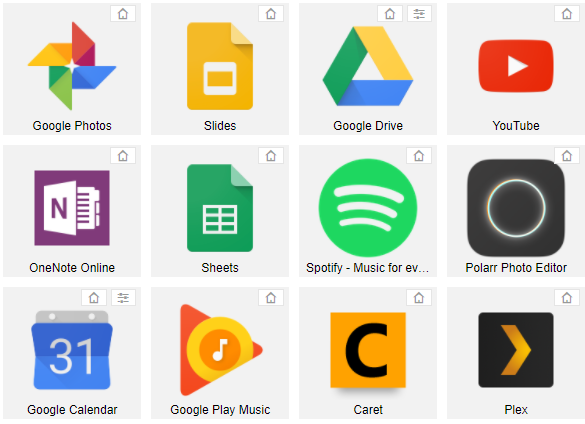
Samotné okno je oveľa väčšie ako okno Spúšťača aplikácií a ikony sú tiež výrazne väčšie. Správna aplikácia pre vás určí vaše vlastné vizuálne preferencie.
Jedinou nevýhodou spúšťača aplikácií pre prehliadač Chrome je nedostatok vyhľadávacej funkcie.
Stiahnuť ▼:Spúšťač aplikácií pre prehliadač Chrome (Zadarmo)
4. Spúšťač aplikácií Omnibox
Ak uprednostňujete textový spúšťač pred obrázkovým, mali by ste vyskúšať spúšťač aplikácií Omnibox.
Aplikácia zmení panel s adresou prehliadača Chrome na spúšťač aplikácií. Po nainštalovaní rozšírenia jednoducho napíšte aplikácia [meno] do panela s adresou, aby ste mohli začať. Spúšťač aplikácií Omnibox automaticky zobrazí zoznam všetkých aplikácií, ktoré zodpovedajú vašim požiadavkám na vyhľadávanie.
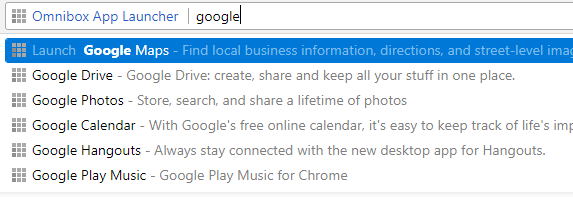
Pretože spúšťač aplikácií Omnibox používa panel s adresou, fungujú všetky obvyklé skratky prehliadača Chrome vrátane Ctrl + L ak chcete zvýrazniť všeobecné pole, hore a nadol - šípkami prechádzajúcimi výsledkami a - vstúpiť vyberte výsledok a spustite aplikáciu.
Stiahnuť ▼:Spúšťač aplikácií Omnibox (Zadarmo)
5. Úžasná stránka Nová karta
Stránka Awesome New Tab Page nie je striktne vyhradeným spúšťačom aplikácií (je to oslávený správca kariet 10 najlepších rozšírení pre správu kariet ChromeAk ste multi-tasker, máte radi karty. Možno trochu priveľa. Tu je 10 rozšírení, ktoré vám pomôžu pri preťažení karty. Čítaj viac ), stále stojí za zváženie.
Jeho užitočnosť ako spúšťača aplikácií je odvodená od spoliehania sa na widgety. Vlastný odkaz na ľubovoľnú webovú adresu na webe môžete vytvoriť pomocou editora dlaždíc alebo môžete vyhľadať existujúci obsah v obchode s miniaplikáciami aplikácie.
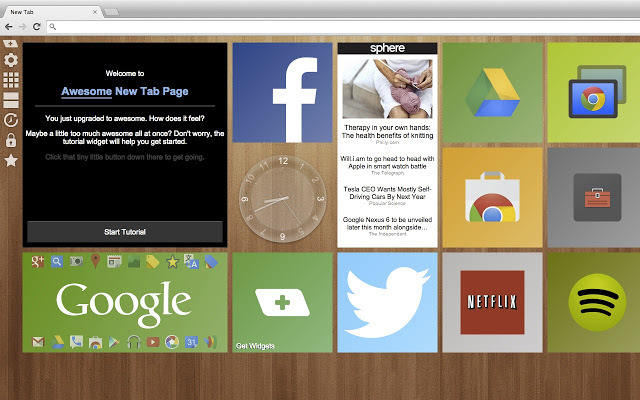
Rozhranie je úplne prispôsobiteľné; môžete zmeniť pozadie, zmeniť veľkosť aplikácií a zmeniť poradie, v ktorom sa zobrazujú miniaplikácie a aplikácie.
Podobne ako všetky aplikácie v tomto zozname, skvelá stránka Nová karta má nevýhodu. Využíva novú obrazovku kariet, takže budete musieť spustiť prázdnu kartu zakaždým, keď chcete spustiť webovú aplikáciu.
Stiahnuť ▼:Úžasná stránka Nová karta (Zadarmo)
6. Spúšťač a organizátor aplikácií AppJump
Je možné tvrdiť, že Spúšťač aplikácií a organizátor AppJump je najlepší spúšťač aplikácií na tomto zozname. Prečo? Pretože je to jediný nástroj, ktorý podporuje skupiny.
Ak máte nainštalované stovky webových aplikácií Chrome, natívny nástroj Google a ďalšie aplikácie, o ktorých sme hovorili, robia z nich navigáciu fuškou. Jediným ďalším spúšťačom, ktorý je na diaľku vhodný, je spúšťač aplikácií vďaka funkcii vyhľadávania.
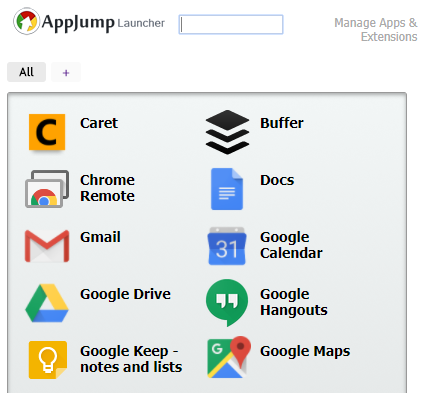
Spúšťač aplikácií a organizátor aplikácií AppJump vám umožňuje dať do skupín toľko aplikácií, koľko chcete. Skupiny, ktoré často používate, sa dajú dokonca zmeniť na karty, ktoré sa zobrazujú v hornej časti rozbaľovacieho okna.
Aplikácia Spúšťač aplikácií a organizátor bohužiaľ neposkytuje spôsob, ako zmeniť veľkosť ikon alebo textu.
Stiahnuť ▼:Spúšťač a organizátor aplikácií AppJump (Zadarmo)
Ktorú alternatívu používate?
V tomto článku sme vám predstavili natívnu náhradu spoločnosti Google za starú spúšťač aplikácií a päť alternatív. Ak si nie ste istí, ktorý z nich vyhovuje vašim potrebám, vyskúšajte ich všetky a zistite, ktorá z nich má funkcie, ktoré vás baví.
Už ste vyskúšali niektoré z našich odporúčaní? Čo sa ti na tom páčilo? Čo si na tom nenávidel? A viete o ďalších spúšťačoch aplikácií, ktoré by sme mohli zahrnúť do tohto zoznamu?
Ako vždy môžete zanechať všetky svoje názory a návrhy v komentároch nižšie. Nezabudnite zdieľať tento článok so svojimi sledovateľmi na sociálnych sieťach.
Dan je britský vysťahovalec žijúci v Mexiku. Je výkonným editorom pre sesterskú stránku MUO Blocks Decoded. V rôznych časoch pôsobil ako sociálny redaktor, kreatívny redaktor a finančný editor pre MUO. Nájdete ho, ako každý rok putuje po výstavnej ploche v CES v Las Vegas (PR ľudia, oslovte nás!) A robí veľa zákulisia…


